php小编草莓为大家介绍一下在win11电脑上如何开启hdr功能。hdr(高动态范围)技术能够提供更广泛的色彩范围和更高的亮度,让图像更加真实而生动。在win11系统中,开启hdr功能非常简单。只需按照以下步骤进行操作即可。首先,打开win11系统设置,点击“系统”选项。然后,在左侧导航栏中选择“显示”选项。接下来,在“显示”页面中,找到“windows hd color”选项,并点击打开。在该页面中,你可以看到“hdr”选项,在该选项下,将“hdr”开关切换为“开启”状态。这样,你就成功开启了win11电脑的hdr功能。通过这个简单的操作,你可以享受到更加逼真的图像效果,提升观影和游戏体验。
win11开启hdr功能操作方法:
1、点击底部“开始菜单”。
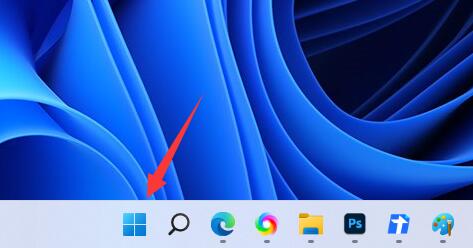
2、找到并打开“设置”。
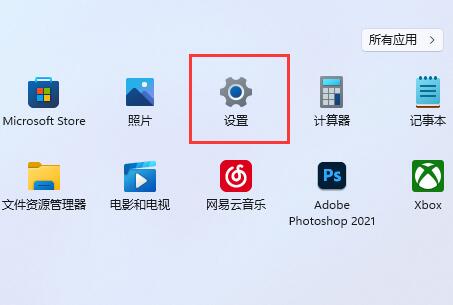
3、点击右侧“显示”,进入显示设置。
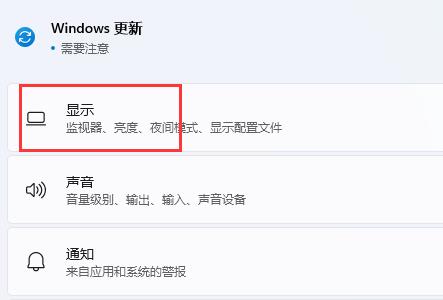
4、点击列表下的“HDR”选项进入。
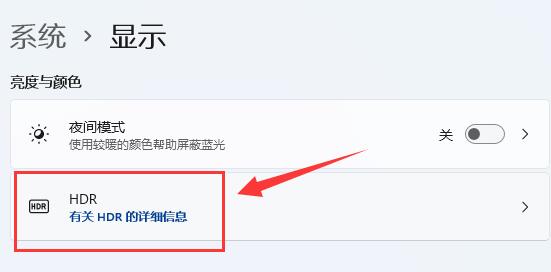
5、开启“播放流式传输HDR视频”开关就可以了。
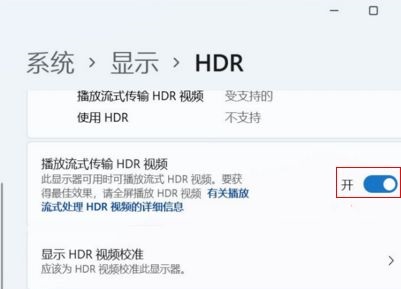
以上就是win11电脑怎么开启hdr功能?win11开启hdr功能操作方法的详细内容,更多请关注php中文网其它相关文章!

每个人都需要一台速度更快、更稳定的 PC。随着时间的推移,垃圾文件、旧注册表数据和不必要的后台进程会占用资源并降低性能。幸运的是,许多工具可以让 Windows 保持平稳运行。

Copyright 2014-2025 https://www.php.cn/ All Rights Reserved | php.cn | 湘ICP备2023035733号